21 Dinge, die Sie über Bilder-SEO wissen müssen (nachdem Sie 80.000 Bilder hochgeladen haben)
Veröffentlicht: 2019-07-17
Podcast-Version:
Man könnte sagen, ich bin in der Image-Nische. Ich veröffentliche zwei Nischenblogs, in denen ein sehr wichtiger Teil des Inhalts Bilder sind. Es ist nicht ungewöhnlich, dass Beiträge 20 bis 75 Bilder enthalten.
Im Gegensatz dazu dreht sich bei fatstacksblog.com alles um die Textinformationen. Sicher, ich füge Screenshots und ausgewählte Bilder hinzu, aber das Schwerste ist der Text.
Bei meinen bildorientierten Websites kommt viel Verkehr über Google Bilder sowie über das reguläre Google SERP. Tatsächlich zeigt Google jetzt eine Reihe von Bildern für verschiedene Suchanfragen oben in den regulären SERPs an. Hör zu:
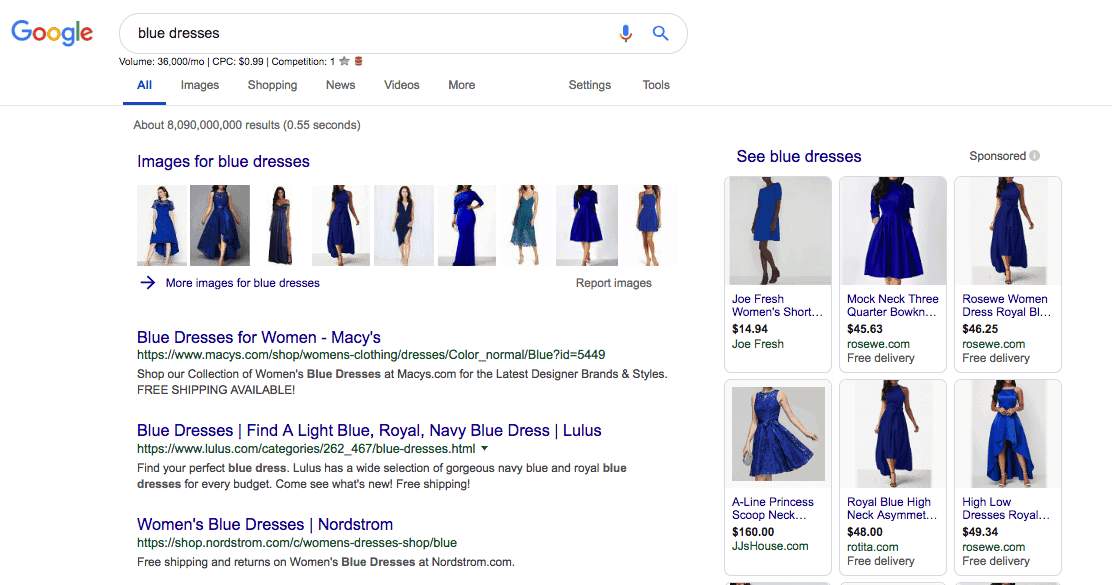
Inhaltsverzeichnis
- Video Präsentation
- 1. Machen Sie nach Möglichkeit Ihre eigenen Fotos
- 2. Wenn Sie keine eigenen Fotos machen können, gibt es viele ausgezeichnete Quellen. Hier sind meine Favoriten:
- 3. Stellen Sie sicher, dass Sie die richtige Bildgröße haben
- 4. Vergessen Sie nicht, sie zu optimieren, damit sie nicht ewig brauchen, um auf Ihrer Website geladen zu werden
- 5. Benennen Sie Bilder um, damit sie auf Ihrer Website einen eindeutigen Dateinamen haben
- 6. Schreiben Sie in das Feld Alternativer Text, was das Bild darstellt
- 7. Manchmal füge ich Bildunterschriften hinzu und manchmal nicht
- 8. Die Bildverwaltung erhöht definitiv die Zeit für die Erstellung von Inhalten
- 9. Sie können Schreibdienste bitten, gute Bilder für Sie zu finden
- 10. Verwenden Sie eine Lightbox, wenn das Bild für den Inhalt wichtig ist
- 11. Die Verwendung von Bildern von anderen Websites ohne Genehmigung ist eine Urheberrechtsverletzung
- 12. Hochladen statt einbetten, wann immer möglich
- 13. Setzen Sie einen schwebenden Pinterest-Pin-Button auf Ihre Bilder
- 14. Vermeiden Sie zwei oder mehr gleiche Dateinamen in Ihrer WordPress-Medienbibliothek
- 15. Geben Sie an, wie Sie das Bild verknüpfen möchten
- 16. Überprüfen Sie die Bilder Ihrer Website auf Mobilgeräten
- 17. Links und rechts ausgerichtete Bilder können auf Mobilgeräten schrecklich aussehen
- 18. Laden Sie Bilder direkt in die angegebenen Ordner herunter
- Schritt 1: Öffnen Sie die Chrome-Einstellungen
- Schritt 2: Scrollen Sie nach unten zu „Erweitert“
- 3. Schritt 3: Wählen Sie den Dateiordner aus
- 19. Vorteile der Verwendung von Bildern in Inhalten
- 20. Fehlerbehebung bei langsam ladenden Bildern
- Schritt 1: Laden Sie ein paar Bilder von Ihrem Beitrag auf Ihren Computer herunter.
- Schritt 2: Überprüfen Sie die Größe des Bildes.
- Schritt 3: Führen Sie das Bild durch einen Optimierer wie Optimizilla oder JPEGmini.
- 21. Holen Sie sich das beste Hosting für bildreiche Websites
Nach 4,5 Jahren Veröffentlichung von bildreichen Nischen-Websites und Verwaltung von über 80.000 Bildern bis heute, hier ist meine Liste mit SEO-Tipps für Bilder.
Video Präsentation
1. Machen Sie nach Möglichkeit Ihre eigenen Fotos

Ich bin ein großer Nutzer von Stockfotos. Ich lade 600 bis 900 Fotos pro Monat von Stock-Foto-Websites (Shutterstock und iStockphoto.com) herunter.
Ich verwende auch Bilder, die von Gastpostern bereitgestellt werden.
Wann immer es möglich ist, mache und verwende ich jedoch meine eigenen Fotos. Ich habe kein professionelles Setup. Ich beauftrage selten einen Fachmann. Ich benutze nur mein iPhone.
Ich bin kein Perfektionist. Für mich ist gut genug gut genug. Ich denke, die Aufnahmen, die ich will, machen den besten Inhalt. Es ist auch einzigartiger Inhalt.
Hilft das Aufnehmen eigener Fotos der Suchmaschinenoptimierung?
Ich weiß nicht. Ich kann nicht anders, als zu glauben, dass es SEO zugute kommt, besonders wenn andere Websites sie verwenden und auf Sie verlinken (obwohl sie dies auch mit Stock-Fotos tun).
Das Beste daran ist, dass das Aufnehmen Ihrer Fotos nichts kostet und nicht lange dauert.
2. Wenn Sie keine eigenen Fotos machen können, gibt es viele ausgezeichnete Quellen. Hier sind meine Favoriten:
- Shutterstock
- iStockphoto
- Pexels: kostenlose Stockfotos
- Amazon: Ich verwende das AMZ Images Plugin, um Amazon-Produktbilder einzubetten.
- Instagram: Die meisten IG-Beiträge haben eine Einbettungsoption. Es ist eine einfache Möglichkeit, Fotos zu Ihrer Website hinzuzufügen.
- Pinterest: Wie bei IG können Sie Pins in Ihre Website einbetten.
- Nehmen Sie Ihre eigenen: Ich habe dies bereits unter Punkt #1 besprochen.
- Andere Websites (mit Erlaubnis): Ich habe darum gebeten, Tausende von Fotos zu verwenden. Ich habe Vereinbarungen mit einigen Websites, bei denen sie damit einverstanden sind, dass ich alles verwende, solange ich die Namensnennung gebe. Der Schlüssel hier ist, dass ich zuerst frage und es schriftlich bekomme. Jetzt, da ich Beziehungen zu Websites aufgebaut habe, habe ich freien Zugriff auf buchstäblich Hunderttausende von Bildern, solange ich eine Linkzuordnung liefere. Aber ich habe um schriftliche Erlaubnis gebeten und sie erhalten. Ja, ich speichere diese E-Mail-Berechtigungen definitiv ab, falls jemand hinter mir her ist.
3. Stellen Sie sicher, dass Sie die richtige Bildgröße haben
Mit Bulkresizephotos.com können Sie die Größe von Bildern einzeln oder in großen Mengen in Sekundenschnelle kostenlos ändern.
Mit meinem iPhone aufgenommene Bilder sind 4.000 px breit. Das ist viel zu groß.
Wenn Sie Shutterstock oder eine andere Stockfoto-Website verwenden, stellen Sie sicher, dass Sie die richtige Größe herunterladen.
Wie groß skaliere ich Bilder?
Von einer Breite von 800 Pixel bis zu einer Breite von 1.300 Pixel. Ich gehe größer für Fotos, die eine Lightbox haben. Auf diese Weise ist das Foto in der Lightbox groß. Ansonsten gehe ich mit 800 px bis 1.000 px breit.
4. Vergessen Sie nicht, sie zu optimieren, damit sie nicht ewig brauchen, um auf Ihrer Website geladen zu werden
Die meisten Bilder, die Sie erhalten, müssen nicht so scharf sein. Mit Optimizilla.com können Sie die Dateigröße schnell und kostenlos reduzieren. Ich habe auch eine Lizenz für JPEGmini gekauft. Ich verwende Optimizilla.com für PNG-Dateien und JPEGmini für JPEG-Dateien.
Am 16. Juli 2019 habe ich mich bei ShortPixel angemeldet und alle vorhandenen Bilder sowie neue Bilder massenhaft optimiert. Ich habe für einige Massenseiten bezahlt, um alles zu erledigen, und abonniere monatlich, um neu hinzugefügte Bilder zu optimieren. Obwohl ich die meisten Bilder in der Vergangenheit mit anderen Optimierern optimiert habe, spart ShortPixel die meisten Bilder (im Durchschnitt) um weitere 30 % ein, was eine enorme Geschwindigkeitshilfe sein wird. Noch wichtiger ist, dass ShortPixel die Option hat, Bilder in das WebP-Format zu konvertieren, das meines Wissens nach von Google bevorzugt wird.
FYI, Bilder und Grafiken von Stock-Foto-Sites müssen optimiert werden. Sie sind riesige Dateien, wenn Sie sie herunterladen. Mit den beiden oben genannten Tools reduziere ich die Größe um 50 % bis 80 %, was bedeutet, dass die Fotos und meine Website schneller geladen werden.
Entdecken Sie hier weitere Tools, Software und Plugins zur Bildoptimierung.
5. Benennen Sie Bilder um, damit sie auf Ihrer Website einen eindeutigen Dateinamen haben
Eine weitere bewährte Vorgehensweise besteht darin, Ihre Bilddateien umzubenennen. Normalerweise schreibe ich einen kurzen Satz von ein paar Wörtern und füge das Datum hinzu.
Beispiel: schnellfließender-fluss-vancouver-dec-20-18.jpg
Einige SEOs argumentieren, dass dies bei der Bild-SEO hilft. Ich weiß nicht genau, ob es das tut, aber es kann nicht schaden. Ich mache es mehr, damit der Dateiname Sinn macht. Ich möchte nicht, dass der Name der Stockfotos-Website in der Datei enthalten ist. Wenn Sie von Shutterstock herunterladen, befindet sich „shutterstock“ im Dateinamen.
6. Schreiben Sie in das Feld Alternativer Text, was das Bild darstellt
Ich nehme mir fast immer ein paar Sekunden Zeit, um eine kurze oder manchmal detaillierte Beschreibung des Bildes in das Feld Alternativer Text zu schreiben.
SEOs sagen, dass dies für die Bild-SEO sehr wichtig ist. Ich erhalte eine gute Menge an Traffic durch Bilder-SEO und tue dies, also glaube ich, dass da etwas dran ist.
Hier ist, wovon ich spreche.
Klicken Sie in Ihrem WP-Editor auf das Bild. Klicken Sie auf das Bearbeiten-Stiftsymbol. Sie erhalten dann diesen Bildschirm:
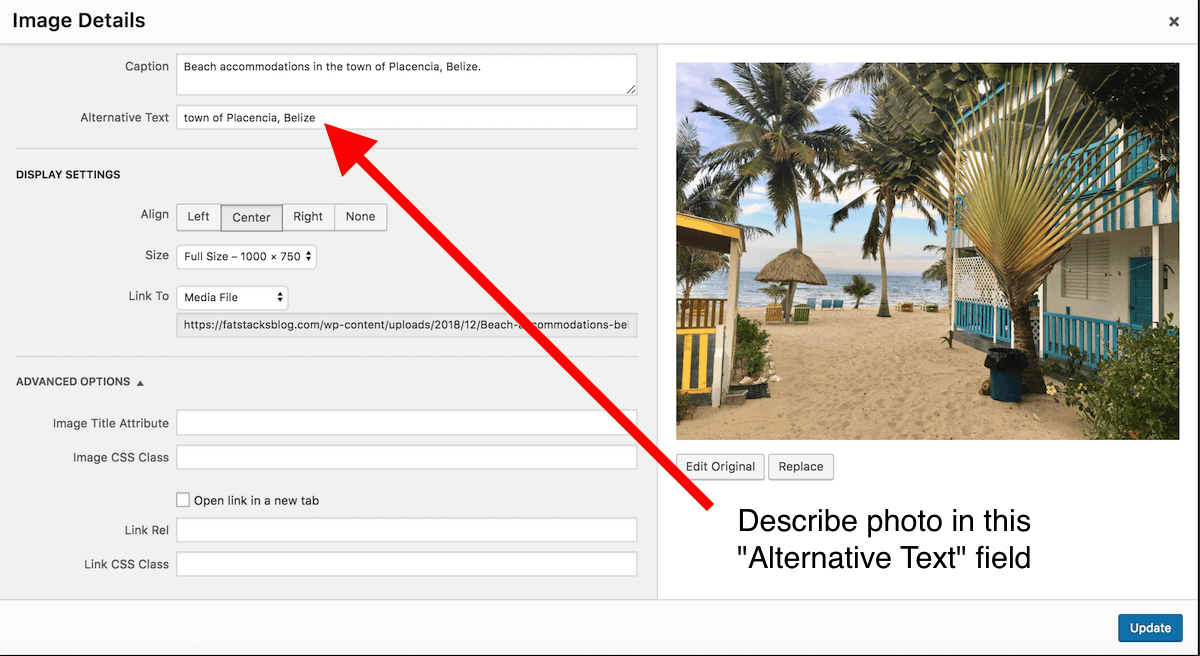
Zu Ihrer Information, das obige Beispiel für alternativen Text ist ziemlich schwach, aber ich versuche nicht, dieses Bild einzustufen. Dies ist kein Reiseblog. Wenn dies ein Reiseblog wäre und ich dieses Bild auf der Website hätte, würde ich so etwas schreiben wie: Foto des Sandstrandes und des kleinen Gasthauses in der Stadt Placencia, Belize
7. Manchmal füge ich Bildunterschriften hinzu und manchmal nicht
Bildunterschriften füge ich nur hinzu, wenn es notwendig ist, das Bild zu erklären. In anderen Fällen mache ich eine längere Beschreibung unter dem Bild. Ich bin mir nicht sicher, was das Beste ist.
Was ich weiß ist, dass, wenn Sie eine Website mit vielen Bildern haben, die Beschreibung Ihrer Bilder in einer Bildunterschrift oder unter dem Bild bei der Suchmaschinenoptimierung hilft. Ich habe das ausgiebig getestet und einen großen Unterschied festgestellt.
Wie fügt man eine Bildunterschrift hinzu?
Es ist einfach. Wenn sich das Bild in Ihrem Beitrag befindet, klicken Sie darauf, dann auf den Bearbeitungsstift und gehen Sie wie folgt vor:
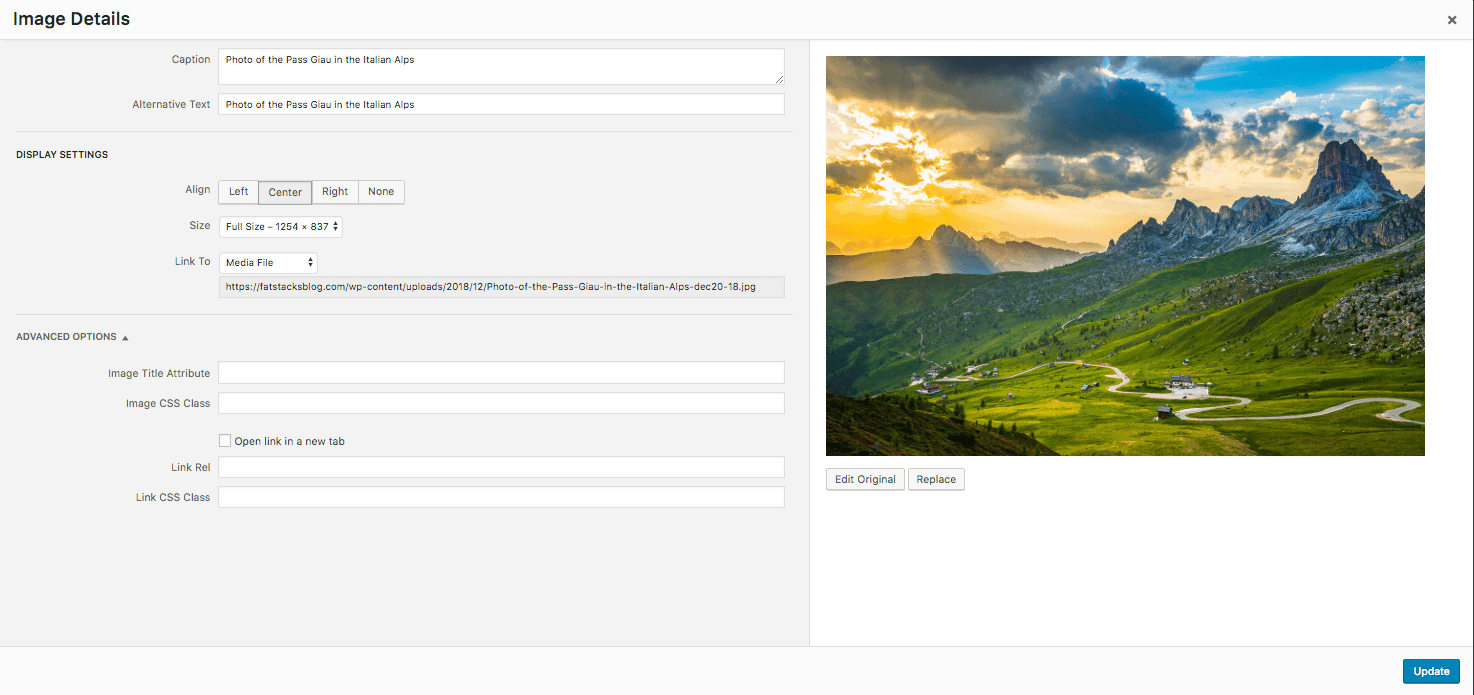
8. Die Bildverwaltung erhöht definitiv die Zeit für die Erstellung von Inhalten
Wie Sie bisher gesehen haben, gibt es bei der Arbeit mit Bildern viele zusätzliche Schritte. Wenn Sie einen Beitrag mit 25 Bildern haben, fügt die Verwaltung dieser Bilder eine Menge mühsamer, zeitaufwändiger Arbeit hinzu. Ich habe Stunden damit verbracht, mich mit Bildern für einen Beitrag zu beschäftigen. Es macht nicht den größten Spaß, aber es lohnt sich für den Verkehr.
Wenn Sie einen großen Beitrag mit vielen Bildern erstellen, planen Sie unbedingt Zeit für die Bildverwaltung ein.
9. Sie können Schreibdienste bitten, gute Bilder für Sie zu finden
Einige Schreibdienste finden Sie ein oder ein paar Bilder für Ihre Artikel. Wenn Sie eine Bildbeschaffung benötigen, fragen Sie zuerst, ob sie dies zum angegebenen Preis tun.
Freiberufler besorgen Ihnen oft alle Bilder, die Sie benötigen, aber Sie müssen sie wahrscheinlich extra für die Bildverwaltung bezahlen, es sei denn, sie ist im angegebenen Preis enthalten.
Für einen von mir genutzten Schreibdienst habe ich ihnen Zugriff auf meine Stock-Fotokonten gewährt, damit sie Bilder finden und optimieren können. Das ist eine enorme Zeitersparnis für mich, aber ich bezahle für diese zusätzliche Arbeit. Tatsächlich möchte ich dafür bezahlen, weil ich weiß, dass es sehr zeitaufwändig ist und ich nicht möchte, dass sie wegen der zusätzlichen Arbeit beim Schreiben sparen.
10. Verwenden Sie eine Lightbox, wenn das Bild für den Inhalt wichtig ist
Wenn Bilder im Mittelpunkt des Themas stehen (z. B. eine Fotogalerie mit blauen Kleidern), verwenden Sie eine Lightbox und laden Sie Bilder mit einer Größe von 1.200 px hoch. Auf diese Weise können Ihre Besucher auf das Bild klicken und es wird erweitert.

Wenn Sie keine Lightbox haben und sich für den Dateilink „Medien“ entscheiden, werden Besucher zur Bild-URL geleitet. Das ist nicht schlimm, aber dann müssen sie auf „Zurück“ klicken oder tippen, um zu Ihrem Artikel zu gelangen.
Mit einer Lightbox können Besucher die Lightbox einfach schließen und zu Ihrem Artikel zurückkehren.
Klicken Sie auf die Bilder oben und Sie sehen ein Beispiel für eine Lightbox.
Auf dieser Seite verwende ich die integrierte Lightbox-Option mit dem Design (MyThemeShop-Designs haben eine integrierte Lightbox-Option). Viele Themen bieten eine Lightbox-Option für Bilder.
Wenn Ihr Thema dies nicht tut, sehen Sie sich Foobox an. Ich verwende Foobox auf meinen beiden Nischenseiten für Bilder, weil es 2 sehr nette Funktionen bietet:
- Erstellt eine verlinkbare URL: Wenn das Bild in einer Lightbox geöffnet wird, tut es dies auf einer dedizierten URL, was für andere Websites großartig ist, um darauf zu verlinken, und Besucher, um es mit einem Lesezeichen zu versehen.
- Bietet Schaltflächen zum Teilen von sozialen Medien in der Lightbox: Sie können festlegen, dass Schaltflächen zum Teilen von sozialen Medien in der Lightbox angezeigt werden. Ich zeige nur den Pinterest-Button, aber er hilft, mehr Pinning-Aktion zu bekommen.
Zu Ihrer Information, da Bilder auf fatstacksblog.com nicht so wichtig sind, verwende ich einfach die integrierte Lightbox des Themas.
WICHTIG: Denken Sie daran, dass Sie das Bild mit der „Media“-Datei verknüpfen müssen (siehe Screenshot oben unter Nr. 6 oben – sehen Sie, wo „Link to“ steht, ich wähle dann „Media File“).
11. Die Verwendung von Bildern von anderen Websites ohne Genehmigung ist eine Urheberrechtsverletzung
Die Verwendung eines Bildes von einer anderen Website und die Bereitstellung einer Linkquelle ohne Genehmigung stellt eine Urheberrechtsverletzung dar.
Als Herausgeber vieler Bilder, für die ich Lizenzen bekomme oder selbst nehme, liebe ich es, wenn andere Websites meine Bilder nehmen und mir einen Link geben. Ich verfolge sie nicht. Der Link ist super.
Aber nicht alle Fotografen, Blogger und Webseiten sehen das so wie ich.
Viele beauftragen Anwälte für Copyright-Trolle, die Software verwenden, um nach Bildern zu suchen, die ohne Erlaubnis verwendet werden. Sie können und werden Gebührenforderungen stellen, die mit einem Rechtsstreit drohen, wenn Sie nicht zahlen.
Das Einbetten von Instagram und Pinterest ist in Ordnung, da die Kontoinhaber das Bild von ihrem Konto aus steuern können. Wenn sie ein Bild entfernen möchten, können sie dies tun, und dann verschwindet es aus der Einbettung. Wenn jedoch jemand ein Bild abreißt und es auf seinem Pinterest / IG-Konto platziert und Sie es einbetten, könnten Sie das Urheberrecht verletzen. Die Sache ist, dass Sie nie erfahren würden, dass Sie Urheberrechte verletzen.
12. Hochladen statt einbetten, wann immer möglich
Ich habe das ausgiebig mit 700 Beiträgen getestet.
Insgesamt habe ich festgestellt, dass Artikel in den SERPs besser ranken, wenn die Bilder in den Beitrag hochgeladen werden und ein gut geschriebenes Alternativtextfeld zusammen mit einer soliden Beschreibung unter dem Bild (oder der Bildunterschrift) haben.
Ich habe viele Inhalte veröffentlicht, die nur eingebettete Bilder oder Shortcode-Platzierungen über Fotogalerie-Plugins sind, und diese Artikel werden nicht so gut gerankt.
Ja, einige ranken gut, aber ich spreche insgesamt.
Der Schlüssel ist, soweit ich das beurteilen kann, ein guter unterstützender/beschreibender Text. Wenn Ihre einzigen Bildoptionen IG- oder Pinterest-Einbettungen sind, ist das in Ordnung, fügen Sie einfach Ihre eigenen detaillierten Beschreibungen unter der Einbettung hinzu. Ich empfehle auch dringend, einige hochgeladene Bilder in denselben Beitrag einzubinden. Ich finde, wenn ich einige meiner eigenen Bilder in einem Beitrag unter vielen eingebetteten IG-Beiträgen hinzufüge, rankt der Inhalt besser.
Beachten Sie, dass ich nicht sage, dass Artikel mit eingebetteter IG, Pins oder Twitter-Posts keinen Rang haben. Ich sage, fügen Sie der Mischung einige gute Beschreibungen / Kommentare und ein paar Ihrer eigenen Bilder hinzu. Das gibt Ihnen eine viel bessere Chance, den Inhalt zu ranken.
13. Setzen Sie einen schwebenden Pinterest-Pin-Button auf Ihre Bilder
Pinterest-Traffic ist ziemlich einfach zu bekommen, wenn Besucher Ihre Bilder pinnen.
Deshalb habe ich alle Bilder mit einem Pin-It-Button versehen.
Ich verwende das jQuery Pin It Button for Images Plugin. Es ist kostenlos mit einer Premium-Option. Die kostenlose Version funktioniert einwandfrei.
FYI, ich kümmere mich nicht um dieses Plugin auf fatstacksblog.com, weil dies nicht gerade eine Pinterest-Lieblingsseite ist.
14. Vermeiden Sie zwei oder mehr gleiche Dateinamen in Ihrer WordPress-Medienbibliothek
Es ist wichtig zu vermeiden, dass zwei oder mehr Bilddateinamen in Ihrer WordPress-Medienbibliothek identisch sind. Was passieren kann, ist, dass Ihre Posts möglicherweise das falsche Bild anzeigen, weil die Dateinamen identisch sind. Ich habe das auf die harte Tour gelernt.
Eine einfache Lösung hierfür ist das Hinzufügen des Datums am Ende des Dateinamens.
15. Geben Sie an, wie Sie das Bild verknüpfen möchten
Sie können den Bildlink zu nichts, zu einer URL Ihrer Wahl oder zur Mediendatei haben. Ich wähle oft eine „Medien“-Datei, da das Bild mit einem Lightbox-Plugin zu einer Lightbox erweitert wird. Eine effektive Möglichkeit des Affiliate-Marketings besteht darin, das Bild mit einem Affiliate-Link zu einem Händler zu verlinken. Ich mache das auch.
Hier ist, wovon ich spreche:
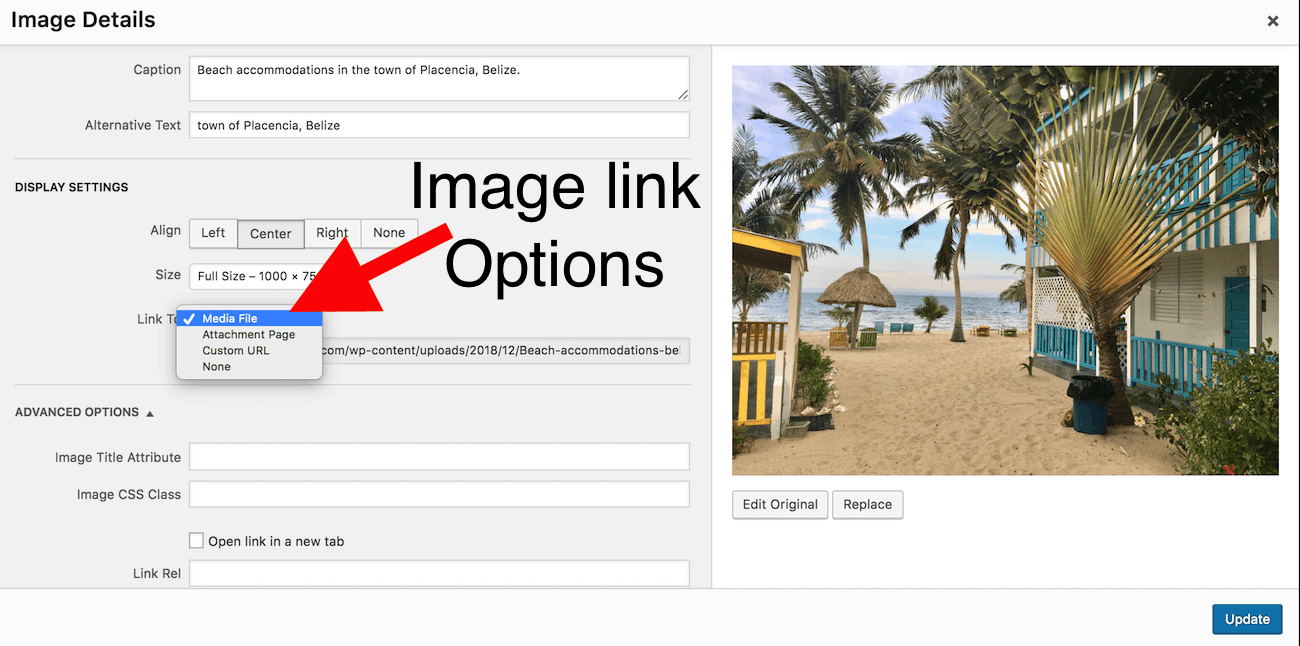
16. Überprüfen Sie die Bilder Ihrer Website auf Mobilgeräten
Da die meisten Blogger auf einem Laptop oder Desktop arbeiten, vergessen wir oft, unsere Website auf mobilen Geräten (Smartphones und Tablets) zu überprüfen.
Es empfiehlt sich, alles auf dem Handy zu überprüfen, einschließlich des Aussehens Ihrer Bilder. Tippen Sie auf die Bilder, um zu sehen, was passiert. Überprüfen Sie, wie Ihre Untertitel angezeigt werden (falls Sie Untertitel verwenden). Beachten Sie, wie lange das Laden dauert.
Der Punkt ist, gehen Sie nicht davon aus, wenn Ihre Bilder auf einem Desktop gut aussehen, dass sie auch auf Mobilgeräten gut aussehen.
17. Links und rechts ausgerichtete Bilder können auf Mobilgeräten schrecklich aussehen
Während links- und rechtsbündige Bilder mit Textumbruch auf Desktop-Computern großartig aussehen können, kann dies auf Mobilgeräten eine Katastrophe sein.
Was passieren kann, ist, dass am Ende ein Stückchen Text auf der linken oder rechten Seite des Bildes erscheint. Es sorgt für eine miserable Benutzererfahrung.
Wenn Sie Display-Anzeigen verwenden, können diese außerdem über oder unter den Bildern schlecht aussehen.
Meine Praxis besteht darin, Bilder in der Mitte des Inhalts ohne Textumbruch zu verwenden. Auf diese Weise weiß ich, dass sie auf Mobilgeräten gut aussehen und alle Anzeigen, die ich so eingestellt habe, dass sie über oder unter Bildern erscheinen, nicht schlecht aussehen.
18. Laden Sie Bilder direkt in die angegebenen Ordner herunter
Der Desktop-Bildschirm meines Laptops ist ein überladenes Durcheinander von Dateiordnern und Dateien.
Wenn ich in Shutterstock und iStockphoto auf einer Bilder-Download-Tour bin, ist es viel einfacher, die Chrome-Einstellungen so anzupassen, dass Bilder in einen bestimmten Ordner heruntergeladen werden. Sobald ich im Ordner bin, kann ich die Größe bei Bedarf schnell anpassen und sie in großen Mengen optimieren. Ich kann sie auch in großen Mengen oder einzeln umbenennen.
So wählen Sie einen bestimmten Ordner zum Herunterladen von Bildern mit Chrome aus:
Schritt 1: Öffnen Sie die Chrome-Einstellungen
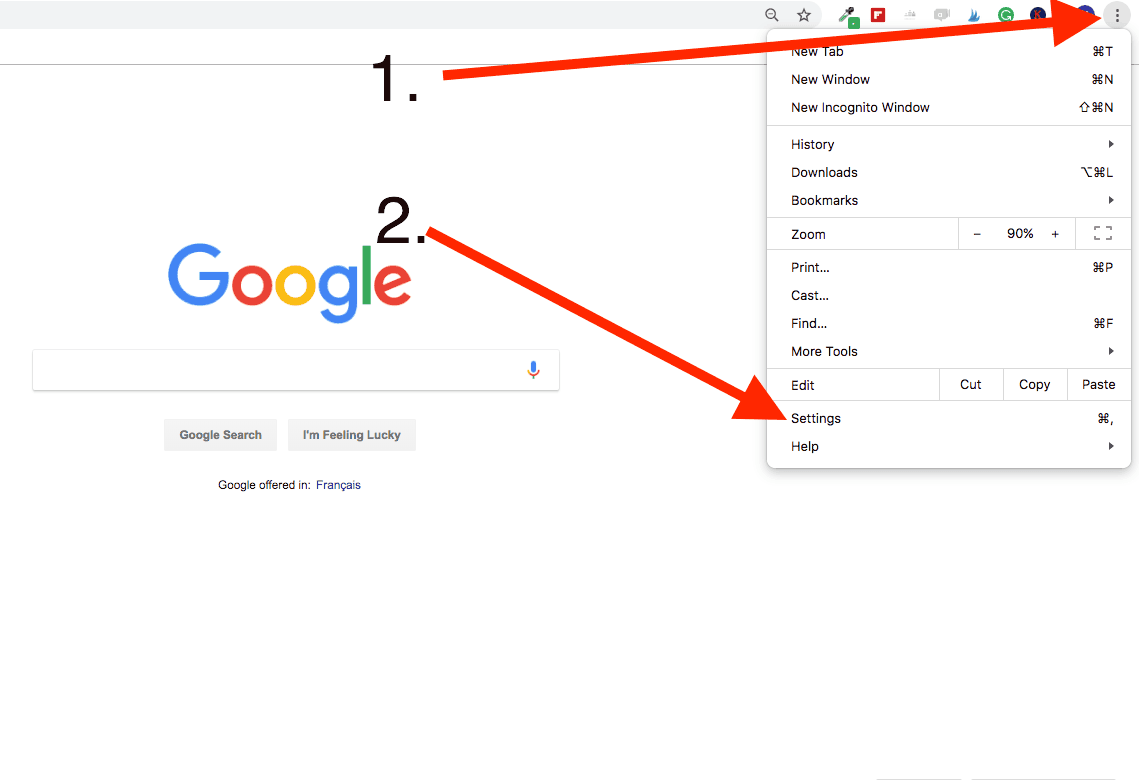
Schritt 2: Scrollen Sie nach unten zu „Erweitert“
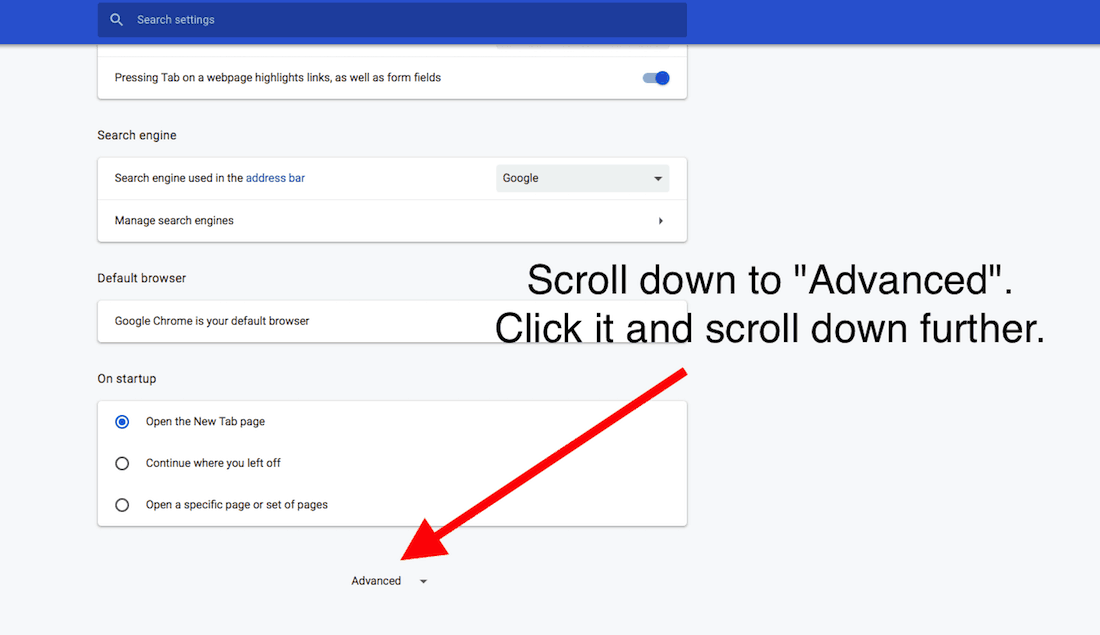
3. Schritt 3: Wählen Sie den Dateiordner aus 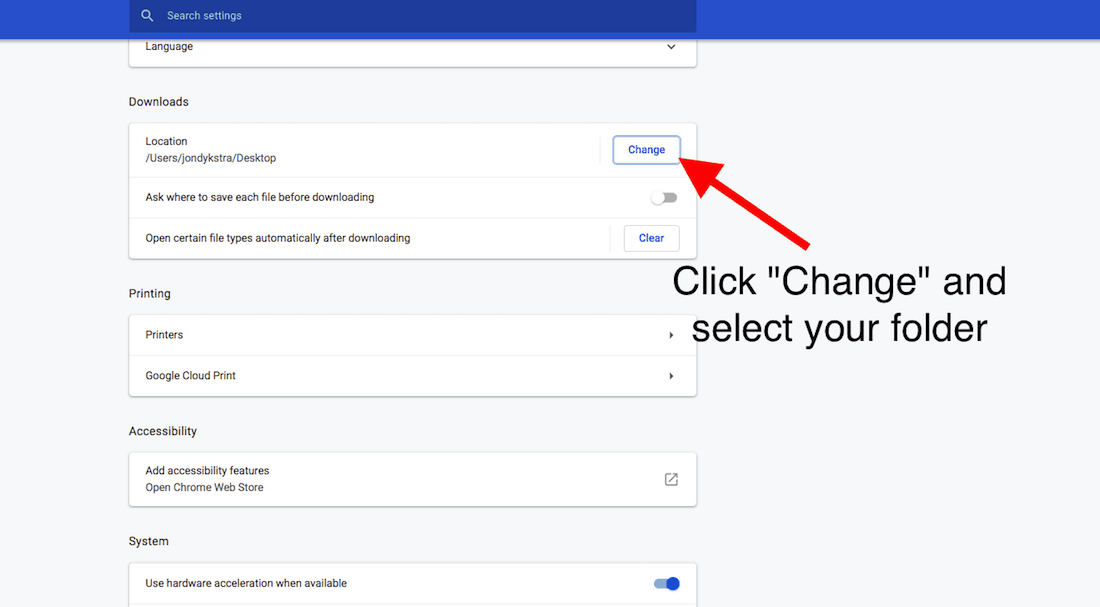
19. Vorteile der Verwendung von Bildern in Inhalten
Auch wenn Ihre Website nicht auf Bilder ausgerichtet ist, kann das Hinzufügen von Bildern mehrere Vorteile haben, wie zum Beispiel:
a. Bilder nehmen viel Platz auf dem Bildschirm ein, sodass Besucher am Ende etwas länger auf Ihrer Website bleiben.
Dies kann die Werbeeinnahmen aus Sticky Ads steigern. Mein Videoanzeigen-Vertreter sagt mir, dass der CPM meiner Videoanzeige teilweise so hoch ist, weil meine Fotogalerien sehr lang sind, sodass das klebrige Video lange auf dem Bildschirm bleibt, was den CPM erhöht.
b. Gut ausgewählte Bilder können Inhalte sehr schön aufwerten.
Betrachten Sie diesen Beitrag. Obwohl es nicht viele Bilder gibt, glaube ich, dass die wenigen, die hier sind, hilfreich sind, um einige Aspekte der Bild-SEO zu erklären.
Ich füge viele Bilder in fast alle meine Inhalte ein, sogar textbasierte Inhalte auf meinen anderen Websites. Wenn zum Beispiel der Name eines Prominenten erwähnt wird, füge ich ein Foto des Prominenten hinzu. Wahrscheinlich übertreibe ich ein wenig, aber ich verwende Bilder schon so lange als Grundlage, dass ich nicht anders kann. Das ist wahrscheinlich einer der Gründe, warum ich nicht allzu viele Bilder auf dieser Seite verwende – ich genieße es wirklich, einfach nur zu schreiben und mich nicht mit zu vielen Bildern herumschlagen zu müssen.
c. Bilder bieten großartige Möglichkeiten zur Anzeigenplatzierung
Ich liebe es, Anzeigen mit dem Advanced Ads-Plugin zu programmieren, um Anzeigen über oder unter Bildern anzuzeigen. Es ist sehr effektiv. Sie können auch Outfits wie GumGum oder Media.net verwenden, um Anzeigen über Bilder schweben zu lassen.
20. Fehlerbehebung bei langsam ladenden Bildern
Wenn Sie einen Beitrag veröffentlichen und feststellen, dass das Laden von Bildern lange dauert, können Sie das Problem anhand der folgenden Schritte diagnostizieren und beheben.
Schritt 1: Laden Sie ein paar Bilder von Ihrem Beitrag auf Ihren Computer herunter.
Bewegen Sie dazu den Mauszeiger über das Bild, klicken Sie mit der rechten Maustaste und wählen Sie „Speichern unter“. Wenn Sie einen Mac verwenden, können Sie das Bild auf Ihren Desktop ziehen (eine sehr nette Funktion, die ich dutzende Male am Tag verwende).
Schritt 2: Überprüfen Sie die Größe des Bildes.
Ich öffne es auf dem Mac, gehe zu Extras und wähle dann „Größe anpassen“. Auf dem PC können Sie, glaube ich, das Bild auswählen und die Daten zur Größe/Dateigröße werden am unteren Rand des Ordnerbildschirms angezeigt. Wenn das Bild 3.000 Pixel breit oder etwas verrückt ist, ist das Ihr Problem. Wenn das Bild sehr groß ist, ändern Sie die Größe direkt auf Ihrem Computer oder auf Bulkresizephotos.com.
Schritt 3: Führen Sie das Bild durch einen Optimierer wie Optimizilla oder JPEGmini.
Vielleicht haben Sie dies vergessen, bevor Sie es auf Ihre Website hochgeladen haben.
Wenn bei den obigen Schritten nichts auf ein Problem hindeutet, fragen Sie Ihren Hoster, was das Problem ist und was getan werden kann, insbesondere wenn es sich um ein Site-weites Problem handelt.
Seit ich zu Kinsta-Hosting gewechselt bin, werden meine Bilder auf meinen Seiten viel schneller geladen.
21. Holen Sie sich das beste Hosting für bildreiche Websites
Was ist das beste Website-Hosting für bildreiche Websites?
Das ist ein Kinderspiel. Es ist Kinsta.
Als ich meine Websites zu Kinsta verlegte, haben sie einige Optimierungen für mich vorgenommen und sich auf Cloudflare eingerichtet. Sobald das erledigt war, wurden meine Bilder und Artikel nie so schnell geladen. Vor Kinsta habe ich WPengine, Synthesis, Siteground und Bluehost verwendet. Kinsta übertrifft sie alle für mich.
